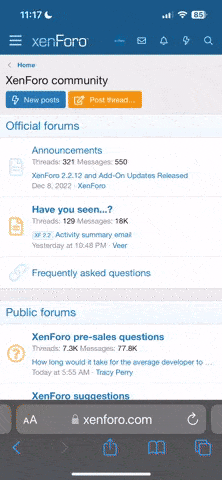ام البشاير
منسقة المحتوى
درس تسجيل الدخول إلى جي ميل
درس تسجيل الدخول إلى جيميل

درس تسجيل الدخول إلى جيميل
درس تسجيل الدخول إلى جيميل
تسجيل الدخول إلى جيميل
يمكن للشخص الذي يملك هاتفاً يعمل بنظام أندرويد أو آيفون تسجيل الدخول إلى حساب الجيميل
(Gmail) الخاص به من خلال استخدام تطبيق الجيميل المثبت على الهاتف، وفيما يأتي خطوات
التسجيل:
فتح تطبيق الجيميل على الهاتف.
النقر على رمز القائمة الموجود على شكل ثلاثة خطوط متوازية في الأعلى من شاشة التطبيق.
النقر على رمز السهم ذي الرأس المتجه لأسفل والظاهر بجانب اسم مستخدم
حساب الجيميل في الأندرويد، أما بالآيفون يجب اختيار خيار إدارة الحساب (Manage accounts).
إضافة حساب الجيميل المُراد الدخول إليه عبر التطبيق وذلك من خلال النقر على زر إضافة حساب (Add account).
تحديد نوع الحساب المُراد إضافته إلى التطبيق.
اتباع الخطوات الموجودة على الشاشة بإدخال عنوان البريد الإلكتروني
(username) وكلمة المرور (password)، وبعد إتمام هذه الخطوات يصبح بإمكان
المستخدم الدخول إلى حسابه الخاص في الجيميل من خلال التطبيق الموجود على الهاتف.
ملاحظة: يمكن للمستخدم تسجيل الدخول إلى الجيميل عبر جهاز الكمبيوتر؛ وذلك من خلال
الذهاب إلى الموقع الإلكتروني للجيميل على الإنترنت، ثم إدخال اسم المستخدم وكلمة
السر والنقر على زر تسجيل الدخول (Sign in) الظاهر في أعلى الصفحة.
إنشاء حساب جيميل
يمكن إنشاء حساب جديد في الجيميل من خلال اتباع بالخطوات الآتية:
الذهاب إلى صفحة التسجيل الخاصة بالجيميل:
اضغط هنا. إدخال الاسم الشخصي الأول للمستخدم واسم العائلة.
اختيار اسم مستخدم لحساب الجيميل الجديد، ثم تعيين كلمة سر خاصة بحماية الحساب.
النقر على زر التالي (Next)، ثم إدخال رقم هاتف المستخدم وإدخال عنوان بريد إلكتروني احتياطي.
إدخال تاريخ ميلاد المستخدم وتحديد جنسه، ثم النقر على زر التالي (Next).
النقر على زر الموافقة (I Agree)، للموافقة على شروط استخدام الجيميل.
تسجيل الخروج من الجيميل
قد يرغب مستخدم الجيميل في تسجيل الخروج من حسابه وخاصةً إذا كان يستخدمه من جهاز
كمبيوتر غير خاص به، ويمكن إتمام هذا الأمر من خلال النقر على صورة المستخدم في حساب
الجيميل المُراد تسجيل الخروج منه، ثم اختيار خيار تسجيل الخروج (Sign Out) من
ضمن القائمة التي تظهر عند النقر على صورة المستخدم.
====
مواضيع ذات صلة - إقرأ أيضاً

===
درس تسجيل الدخول إلى جيميل
درس تسجيل الدخول إلى جيميل
درس تسجيل الدخول إلى جيميل
تسجيل الدخول إلى جيميل
يمكن للشخص الذي يملك هاتفاً يعمل بنظام أندرويد أو آيفون تسجيل الدخول إلى حساب الجيميل
(Gmail) الخاص به من خلال استخدام تطبيق الجيميل المثبت على الهاتف، وفيما يأتي خطوات
التسجيل:
فتح تطبيق الجيميل على الهاتف.
النقر على رمز القائمة الموجود على شكل ثلاثة خطوط متوازية في الأعلى من شاشة التطبيق.
النقر على رمز السهم ذي الرأس المتجه لأسفل والظاهر بجانب اسم مستخدم
حساب الجيميل في الأندرويد، أما بالآيفون يجب اختيار خيار إدارة الحساب (Manage accounts).
إضافة حساب الجيميل المُراد الدخول إليه عبر التطبيق وذلك من خلال النقر على زر إضافة حساب (Add account).
تحديد نوع الحساب المُراد إضافته إلى التطبيق.
اتباع الخطوات الموجودة على الشاشة بإدخال عنوان البريد الإلكتروني
(username) وكلمة المرور (password)، وبعد إتمام هذه الخطوات يصبح بإمكان
المستخدم الدخول إلى حسابه الخاص في الجيميل من خلال التطبيق الموجود على الهاتف.
ملاحظة: يمكن للمستخدم تسجيل الدخول إلى الجيميل عبر جهاز الكمبيوتر؛ وذلك من خلال
الذهاب إلى الموقع الإلكتروني للجيميل على الإنترنت، ثم إدخال اسم المستخدم وكلمة
السر والنقر على زر تسجيل الدخول (Sign in) الظاهر في أعلى الصفحة.
إنشاء حساب جيميل
يمكن إنشاء حساب جديد في الجيميل من خلال اتباع بالخطوات الآتية:
الذهاب إلى صفحة التسجيل الخاصة بالجيميل:
اضغط هنا. إدخال الاسم الشخصي الأول للمستخدم واسم العائلة.
اختيار اسم مستخدم لحساب الجيميل الجديد، ثم تعيين كلمة سر خاصة بحماية الحساب.
النقر على زر التالي (Next)، ثم إدخال رقم هاتف المستخدم وإدخال عنوان بريد إلكتروني احتياطي.
إدخال تاريخ ميلاد المستخدم وتحديد جنسه، ثم النقر على زر التالي (Next).
النقر على زر الموافقة (I Agree)، للموافقة على شروط استخدام الجيميل.
تسجيل الخروج من الجيميل
قد يرغب مستخدم الجيميل في تسجيل الخروج من حسابه وخاصةً إذا كان يستخدمه من جهاز
كمبيوتر غير خاص به، ويمكن إتمام هذا الأمر من خلال النقر على صورة المستخدم في حساب
الجيميل المُراد تسجيل الخروج منه، ثم اختيار خيار تسجيل الخروج (Sign Out) من
ضمن القائمة التي تظهر عند النقر على صورة المستخدم.
====
مواضيع ذات صلة - إقرأ أيضاً
===
التعديل الأخير بواسطة المشرف: